- Οι AMD GPUs είναι γνωστό ότι συντρίβουν αρκετά συχνά λόγω προβλημάτων προγράμματος οδήγησης και οι κατασκευαστές τις ενημερώνουν αρκετά συχνά.
- Ο ευκολότερος τρόπος για να ενημερώσετε το πρόγραμμα οδήγησης είναι χρησιμοποιώντας ένα εργαλείο τρίτου μέρους που το κάνει αυτόματα.
- Η απενεργοποίηση των επεκτάσεων του προγράμματος περιήγησης σίγουρα θα απαλλαγεί από το σφάλμα Radeon στα Windows 10.
- Ένα άλλο πράγμα που μπορείτε να κάνετε είναι να αλλάξετε ορισμένες τιμές στον Windows Registry Editor.

- Κατεβάστε το DriverFix τώρα δωρεάν (ασφαλής λήψη)
- Ξεκινήστε το πρόγραμμα και πατήστε το Σάρωση εικόνισμα
- Περιμένετε να ολοκληρωθεί η σάρωση και ξεκινήστε την εγκατάσταση των απαιτούμενων προγραμμάτων οδήγησης
- Το DriverFix κατεβάστηκε με επιτυχία από το 0 αναγνώστες αυτόν τον μήνα.
Δυστυχώς, τόσο η AMD όσο και η Nvidia υποφέρουν οδηγός διακόπτεται στα Windows 10. Υπάρχουν διάφορες εκδηλώσεις αυτού του προβλήματος:
- Ζητήματα μαύρης οθόνης σφαλμάτων προγράμματος οδήγησης AMD: Εμφανίζεται λόγω παρωχημένων εκδόσεων λογισμικού ή λειτουργικού συστήματος, μπορεί να διορθωθεί εγκαθιστώντας τις τελευταίες ενημερώσεις προγραμμάτων οδήγησης ή λογισμικού.
- Πρόγραμμα οδήγησης AMD σύγκρουση σφάλματα μπλε οθόνης: Τα σφάλματα BSOD είναι εξαιρετικά ενοχλητικά και συχνά είναι δύσκολο να διορθωθούν. Δυστυχώς, τα προγράμματα οδήγησης AMD ενδέχεται επίσης να προκαλέσουν σφάλματα BSOD όταν συντρίψουν.
- Συντριβή προγράμματος οδήγησης AMD στο YouTube: Εμφανίζεται όταν οι χρήστες προσπαθούν να ξεκινήσουν το YouTube. Σε σπάνιες περιπτώσεις, το βίντεο σταματά να παίζει, εμφανίζεται μια μαύρη οθόνη και στη συνέχεια το πρόγραμμα οδήγησης AMD ανακτά ξαφνικά από μόνο του και το βίντεο αρχίζει να παίζει ξανά, μόνο για να αποτύχει λίγα λεπτά αργότερα.
- Το πρόγραμμα οδήγησης AMD διακόπτεται όταν παίζετε παιχνίδια: Εμφανίζεται όταν παίζετε τα αγαπημένα σας παιχνίδια. Προφανώς, τα σφάλματα του προγράμματος οδήγησης AMD είναι αρκετά συχνά μεταξύ των παικτών.
- Σφάλμα προγράμματος οδήγησης AMD κατά την εγκατάσταση: Εμφανίζεται όταν οι χρήστες προσπαθούν να εγκαταστήσουν τα πιο πρόσφατα προγράμματα οδήγησης AMD στον υπολογιστή τους.
Τα σφάλματα του προγράμματος οδήγησης μπορεί να είναι ενοχλητικά, οπότε ας δούμε πώς να διορθώσουμε το σφάλμα προγράμματος οδήγησης AMD Windows 10.
Πώς μπορώ να λύσω το σφάλμα προγράμματος οδήγησης AMD στα Windows 10;
- Εγκαταστήστε τα πιο πρόσφατα προγράμματα οδήγησης AMD
- Απεγκαταστήστε το πρόγραμμα περιήγησής σας
- Απενεργοποίηση επεκτάσεων προγράμματος περιήγησης
- Καταργήστε το Lucid Virtu MVP από τον υπολογιστή σας
- Αλλάξτε την τιμή TdrDelay από τον Επεξεργαστή Μητρώου
- Βεβαιωθείτε ότι τα προγράμματα οδήγησης της μητρικής πλακέτας σας είναι ενημερωμένα
- Κάντε επανεκκίνηση της συσκευής σας
- Καθαρίστε την κάρτα γραφικών σας
- Ενημερώστε τα Windows
- Επιδιορθώστε το μητρώο σας
1. Εγκαταστήστε τα πιο πρόσφατα προγράμματα οδήγησης AMD
- Τύπος Κλειδί Windows + Χ και επιλέξτε Διαχειριστή της συσκευής από τη λίστα.

- Μεταβείτε στο Προσαρμογείς οθόνης Ενότητα, εντοπίστε την κάρτα γραφικών σας, κάντε δεξί κλικ και επιλέξτε Κατάργηση εγκατάστασης.

- Εάν σας ζητηθεί, επιλέξτε να καταργήσετε το λογισμικό προγράμματος οδήγησης για αυτήν τη συσκευή.
Αφαιρέστε εντελώς το πρόγραμμα οδήγησης οθόνης
Μετά από μια κανονική αφαίρεση, υπάρχουν πιθανότητες να παραμείνουν ορισμένα αρχεία στο σύστημά σας. Εάν θέλετε να καταργήσετε εντελώς το πρόγραμμα οδήγησης, μπορείτε επίσης να χρησιμοποιήσετε εργαλεία όπως το Display Driver Uninstaller.
Έχουμε γράψει έναν πλήρη οδηγό που εξηγεί τι είναι το DDU και πώς να το χρησιμοποιήσετε. Επίσης, εάν θέλετε περισσότερες επιλογές, μπορείτε να το δείτε λίστα με το καλύτερο λογισμικό απεγκατάστασης διαθέσιμο τώρα.
Ενημερώστε αυτόματα τα προγράμματα οδήγησης σας
Εάν δεν έχετε τις απαραίτητες δεξιότητες υπολογιστή για να ενημερώσετε / διορθώσετε τα προγράμματα οδήγησης με μη αυτόματο τρόπο, προτείνουμε να το κάνετε αυτόματα χρησιμοποιώντας ένα εργαλείο.
Το λογισμικό είναι εξαιρετικά απλό στη χρήση και μπορεί να αποτρέψει οποιαδήποτε ζημιά στον υπολογιστή σας εγκαθιστώντας τυχόν ελαττωματικά προγράμματα οδήγησης. Επιπλέον, η διαδικασία ενημέρωσης είναι αυτόματη.
 Εάν είστε παραγωγός παιχνιδιών, φωτογραφιών / βίντεο ή ασχολείστε καθημερινά με οποιοδήποτε είδος εντατικής ροής εργασίας, τότε γνωρίζετε ήδη τη σημασία της κάρτας γραφικών σας (GPU).Για να βεβαιωθείτε ότι όλα πάνε ομαλά και να αποφύγετε κάθε είδους σφάλματα προγράμματος οδήγησης GPU, φροντίστε να χρησιμοποιήσετε ένα πλήρες βοηθός ενημέρωσης προγράμματος οδήγησης που θα λύσει τα προβλήματά σας με μερικά μόνο κλικ και σας συνιστούμε ανεπιφύλακτα DriverFix.Ακολουθήστε αυτά τα εύκολα βήματα για να ενημερώσετε με ασφάλεια τα προγράμματα οδήγησης σας:
Εάν είστε παραγωγός παιχνιδιών, φωτογραφιών / βίντεο ή ασχολείστε καθημερινά με οποιοδήποτε είδος εντατικής ροής εργασίας, τότε γνωρίζετε ήδη τη σημασία της κάρτας γραφικών σας (GPU).Για να βεβαιωθείτε ότι όλα πάνε ομαλά και να αποφύγετε κάθε είδους σφάλματα προγράμματος οδήγησης GPU, φροντίστε να χρησιμοποιήσετε ένα πλήρες βοηθός ενημέρωσης προγράμματος οδήγησης που θα λύσει τα προβλήματά σας με μερικά μόνο κλικ και σας συνιστούμε ανεπιφύλακτα DriverFix.Ακολουθήστε αυτά τα εύκολα βήματα για να ενημερώσετε με ασφάλεια τα προγράμματα οδήγησης σας:
- Λήψη και εγκατάσταση του DriverFix.
- Εκκινήστε το λογισμικό.
- Περιμένετε μέχρι το DriverFix να εντοπίσει όλα τα ελαττωματικά προγράμματα οδήγησης.
- Η εφαρμογή θα σας δείξει τώρα όλα τα προγράμματα οδήγησης που έχουν προβλήματα και πρέπει απλώς να επιλέξετε αυτά που θέλετε να διορθώσετε.
- Περιμένετε μέχρι η εφαρμογή να πραγματοποιήσει λήψη και εγκατάσταση των νεότερων προγραμμάτων οδήγησης.
- Επανεκκίνηση τον υπολογιστή σας για να εφαρμοστούν οι αλλαγές.

DriverFix
Σας κρατά GPU στις κορυφές της απόδοσής τους χωρίς να ανησυχείτε για τους οδηγούς της.
Επισκέψου την ιστοσελίδα
Αποποίηση ευθυνών: αυτό το πρόγραμμα πρέπει να αναβαθμιστεί από τη δωρεάν έκδοση προκειμένου να εκτελέσει συγκεκριμένες ενέργειες.
2. Καταργήστε το Lucid Virtu MVP από τον υπολογιστή σας
Λίγοι χρήστες ανέφεραν το Lucid Virtu MVP ως τον κύριο ένοχο του προγράμματος οδήγησης AMD στα Windows 10 και εάν χρησιμοποιείτε αυτήν την εφαρμογή, συνιστάται να το απεγκαταστήσετε για να διορθώσετε αυτό το πρόβλημα.
Οι χρήστες συνέστησαν επίσης την εγκατάσταση μιας παλαιότερης έκδοσης προγραμμάτων οδήγησης AMD, ώστε να μπορείτε να το δοκιμάσετε επίσης.
Εάν μια παλαιότερη έκδοση του προγράμματος οδήγησης κάνει το κόλπο για εσάς, θα πρέπει να αποτρέψετε την αυτόματη ενημέρωση των Windows. Για να το κάνετε αυτό, ακολουθήστε τα απλά βήματα στο Αυτός ο οδηγός σχετικά με τον αποκλεισμό των αυτόματων ενημερώσεων των Windows 10.
3. Αλλάξτε την τιμή TdrDelay από τον Επεξεργαστή Μητρώου
- Τύπος Πλήκτρο Windows + R και εισάγετε regedit. Τύπος Εισαγω ή κάντε κλικ Εντάξει.

- Πότε Επεξεργαστής μητρώου ξεκινά, στο αριστερό παράθυρο μεταβείτε στο:
HKEY_LOCAL_MACHINESYSTEMCurrentControlSetControlGraphicDrivers - Κάντε δεξί κλικ οπουδήποτε στο δεξιό τμήμα του παραθύρου και επιλέξτε Νέος καιΤιμή DWORD (32-bit) ή Νέος καιΤιμή QWORD (64-bit) ανάλογα με το σύστημα που χρησιμοποιείτε (για συστήματα 32-bit, συνιστάται η χρήση DWORD 32-bit και QWORD 64-bit για λειτουργικά συστήματα 64-bit).

- Εισαγω TdrDelay ως το όνομα για το πρόσφατα δημιουργημένο DWORD και κάντε διπλό κλικ σε αυτό.
- Σειρά Δεδομένα τιμής έως 8 και Βάση σε Δεκαεξαδικό. Κάντε κλικ Εντάξει για να αποθηκεύσετε τις αλλαγές.

- Κλείσε Επεξεργαστής μητρώου και επανεκκίνηση ο υπολογιστής σου.
4. Βεβαιωθείτε ότι τα προγράμματα οδήγησης της μητρικής πλακέτας σας είναι ενημερωμένα
Τα προγράμματα οδήγησης AMD ενδέχεται να παρουσιάσουν σφάλμα εάν τα προγράμματα οδήγησης της μητρικής πλακέτας σας δεν είναι ενημερωμένα και για να διορθώσετε ότι θα πρέπει να τα ενημερώσετε.
Για να ενημερώσετε τα προγράμματα οδήγησης της μητρικής πλακέτας, απλώς επισκεφτείτε τον ιστότοπο του κατασκευαστή της μητρικής πλακέτας και κατεβάστε τα πιο πρόσφατα προγράμματα οδήγησης για τη μητρική σας πλακέτα.
Εγκαταστήστε όλα τα προγράμματα οδήγησης και ελέγξτε εάν το πρόβλημα παραμένει. Πρέπει επίσης να γνωρίζετε ότι κάθε κατασκευαστής έχει διαφορετικά περιβάλλοντα χρήστη για την εγκατάσταση νέων προγραμμάτων οδήγησης.
5. Κάντε επανεκκίνηση της συσκευής σας
Προκειμένου να βελτιωθεί η σταθερότητα της κάρτας γραφικών σας, ορισμένοι χρήστες προτείνουν downclocking του πυρήνα GPU.
Εκτελέστε μια σάρωση συστήματος για να ανακαλύψετε πιθανά σφάλματα

Κατεβάστε το Restoro
Εργαλείο επισκευής υπολογιστή

Κάντε κλικ Εναρξη σάρωσης για να βρείτε ζητήματα Windows.

Κάντε κλικ Φτιάξ'τα όλα για την επίλυση προβλημάτων με τις κατοχυρωμένες τεχνολογίες.
Εκτελέστε σάρωση υπολογιστή με Restoro Repair Tool για να βρείτε σφάλματα που προκαλούν προβλήματα ασφαλείας και επιβράδυνση. Αφού ολοκληρωθεί η σάρωση, η διαδικασία επισκευής θα αντικαταστήσει τα κατεστραμμένα αρχεία με νέα αρχεία και στοιχεία των Windows.
Το Downclocking προορίζεται για προχωρημένους χρήστες, επομένως, εάν δεν είστε προσεκτικοί, μπορείτε να προκαλέσετε μόνιμη ζημιά στον υπολογιστή σας. Κάντε downclock την κάρτα γραφικών σας με δική σας ευθύνη.
6. Καθαρίστε την κάρτα γραφικών σας
Το πρόγραμμα οδήγησης AMD μπορεί να καταρρεύσει λόγω υπερβολικής σκόνης στον ανεμιστήρα της κάρτας γραφικών σας και, εάν συμβαίνει αυτό, θα πρέπει να καθαρίσετε την κάρτα γραφικών σας. Για να το κάνετε αυτό, πρέπει να ανοίξετε τη θήκη του υπολογιστή σας, να αφαιρέσετε την κάρτα γραφικών σας και να καθαρίσετε τον ανεμιστήρα από τη σκόνη.
Εάν ο υπολογιστής σας είναι υπό εγγύηση, ίσως θελήσετε να τον πάρετε στο συνεργείο επισκευής και να τους ζητήσετε να το κάνουν για εσάς.
7. Απεγκαταστήστε το πρόγραμμα περιήγησής σας
Σε ορισμένες περιπτώσεις, το σφάλμα προγράμματος οδήγησης AMD μπορεί να προκληθεί από το πρόγραμμα περιήγησής σας, επομένως συνιστάται να αφαιρέσετε προσωρινά το πρόγραμμα περιήγησής σας έως ότου επιλύσετε το πρόβλημα.
Οι χρήστες ανέφεραν ότι το Chrome ή ο Firefox ενδέχεται να προκαλέσουν σφάλματα των προγραμμάτων οδήγησης AMD, οπότε δοκιμάστε να απεγκαταστήσετε αυτά τα δύο προγράμματα περιήγησης για να διορθώσετε αυτό το πρόβλημα.
Και μετά την κατάργησή τους, σας συνιστούμε ανεπιφύλακτα να μεταβείτε σε ένα πιο αξιόπιστο πρόγραμμα περιήγησης που έρχεται με ένα σύγχρονο περιβάλλον εργασίας χρήστη και δωρεάν VPN λειτουργία.
Για όσους δεν το γνωρίζουν, το εικονικό ιδιωτικό δίκτυο είναι μια τεχνολογία που σας προσφέρει απόλυτο απόρρητο δρομολογώντας όλη την περιήγησή σας μέσω ασφαλών διακομιστών σε όλο τον κόσμο.
Αυτό σημαίνει ότι η ταυτότητά σας θα είναι κρυμμένη ανά πάσα στιγμή, ακόμη και από τον ISP σας, και θα γίνει απόλυτα ασφαλής από διαδικτυακές επιθέσεις.
⇒Αποκτήστε το Opera
8. Απενεργοποίηση επεκτάσεων προγράμματος περιήγησης
- Στο πρόγραμμα περιήγησής σας κάντε κλικ στο Περισσότερα εικονίδιο στην επάνω δεξιά γωνία.
- Μεταβείτε στο Περισσότερα εργαλείακαι μετά κάντε κλικ στοΕπεκτάσεις.
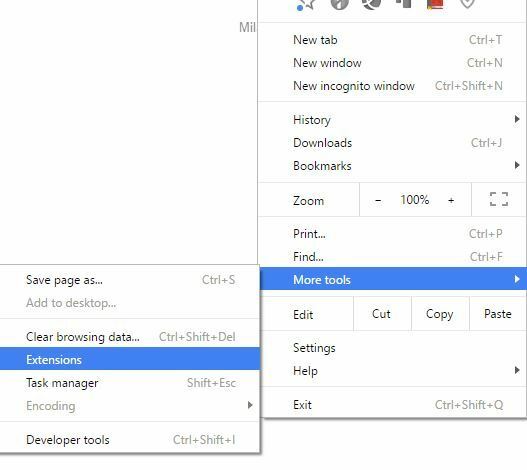
- Απενεργοποιήστε τις προβληματικές επεκτάσεις και επανεκκινήστε το πρόγραμμα περιήγησής σας.
9. Ενημερώστε τα Windows
- Πάτα το Κλειδί Windows + S και αναζητήστε Ρυθμίσεις Windows Update.
- Επιλέγω Ενημερωμένη έκδοση για Windows και μετά Ελεγχος για ενημερώσεις.
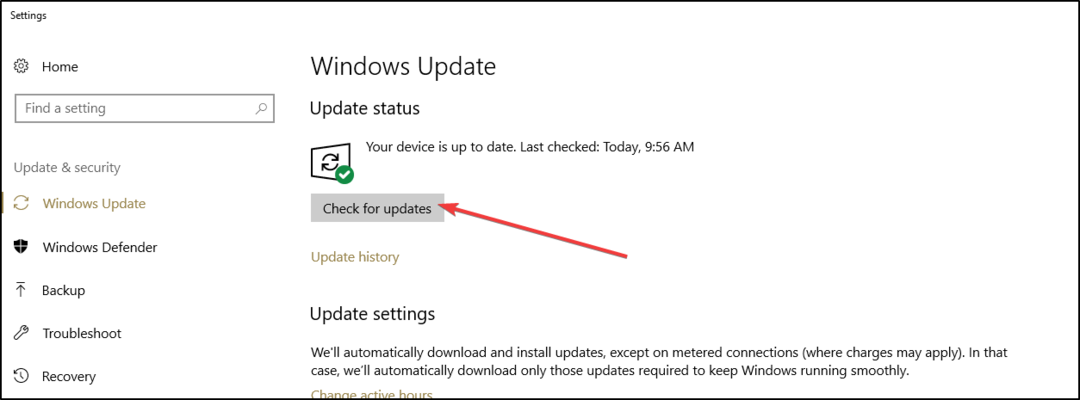
- Αφήστε τα Windows να ολοκληρώσουν την αναζήτηση και την ενημέρωση όλων.
Βεβαιωθείτε ότι εκτελείτε τις πιο πρόσφατες ενημερώσεις λειτουργικού συστήματος Windows στον υπολογιστή σας. Η Microsoft κυκλοφορεί συνεχώς ενημερώσεις προκειμένου να βελτιώσει τη σταθερότητα του συστήματος και να διορθώσει διάφορα ζητήματα, συμπεριλαμβανομένων γνωστών προβλημάτων προγραμμάτων οδήγησης.
Λείπει το πλαίσιο αναζήτησης των Windows; Αποκτήστε το ξανά σε μερικά βήματα ελέγχοντας αυτό χρήσιμο άρθρο σχετικά με την ενεργοποίηση του πλαισίου αναζήτησης Cortana.
10. Επιδιορθώστε το μητρώο σας
- Μεταβείτε στο Έναρξη και, στη συνέχεια, πληκτρολογήστε cmd και κάντε δεξί κλικ στο Γραμμή εντολών.
- Επόμενο. επιλέξτε Εκτέλεση ως διαχειριστής.

- Τώρα πληκτρολογήστε την ακόλουθη εντολή:
sfc / scannow
- Περιμένετε να ολοκληρωθεί η διαδικασία σάρωσης και, στη συνέχεια, κάντε επανεκκίνηση του υπολογιστή σας. Όλα τα κατεστραμμένα αρχεία θα αντικατασταθούν κατά την επανεκκίνηση.
Μπορείτε επίσης να επιδιορθώσετε το μητρώο σας χρησιμοποιώντας ένα ειδικό εργαλείο από αυτό διεξοδική λίστα με τους καλύτερους καθαριστές μητρώου στην αγορά.
Το σφάλμα προγράμματος οδήγησης AMD μπορεί να σας προκαλέσει πολλές ταλαιπωρίες και αν έχετε κάποιο από αυτά τα ζητήματα, μπορείτε να δοκιμάσετε μερικές από τις λύσεις μας. Εάν διορθώσετε το πρόβλημά σας ή βρείτε άλλη λύση, ενημερώστε μας στην παρακάτω ενότητα σχολίων.
 Εξακολουθείτε να αντιμετωπίζετε προβλήματα;Διορθώστε τα με αυτό το εργαλείο:
Εξακολουθείτε να αντιμετωπίζετε προβλήματα;Διορθώστε τα με αυτό το εργαλείο:
- Κάντε λήψη αυτού του εργαλείου επισκευής υπολογιστή βαθμολογήθηκε Μεγάλη στο TrustPilot.com (η λήψη ξεκινά από αυτήν τη σελίδα).
- Κάντε κλικ Εναρξη σάρωσης για να βρείτε ζητήματα των Windows που θα μπορούσαν να προκαλέσουν προβλήματα στον υπολογιστή.
- Κάντε κλικ Φτιάξ'τα όλα για την επίλυση προβλημάτων με τις κατοχυρωμένες τεχνολογίες (Αποκλειστική έκπτωση για τους αναγνώστες μας).
Το Restoro κατεβάστηκε από 0 αναγνώστες αυτόν τον μήνα.


